활성 데이터
PWA(Progressive Web App) Kit 사이트에서 활성 데이터를 사용하여 다음을 수행할 수 있습니다.
- 제품 성능 및 주문 지표를 관찰합니다.
- 머천다이징에 대한 자동화된 규칙(예: 검색 결과 정렬)을 설정합니다.
활성 데이터는 구매자가 사이트를 탐색하고 제품과 상호 작용할 때 생성되는 참여 데이터를 수집하여 작동합니다. 그런 다음 이 데이터는 사전 정의된 차원으로 집계되어 저장되고 카탈로그의 각 제품과 연결됩니다. 활성 데이터는 주문 지표도 수집합니다. 활성 데이터의 지표는 다음과 같은 용도로 사용할 수 있습니다.
- 구매자의 온사이트 행동을 분석하여 구매자 경험을 개선하고 제품 제공을 최적화하여 매출 성장을 촉진할 수 있습니다.
- Business Manager에서 사이트 규칙(예: 자동 머천다이징)을 구성합니다.
구매자가 행동 추적을 옵트아웃하면 해당 구매자 세션의 활성 데이터가 수집되거나 활성 데이터에 반영되지 않습니다. 이는 Business Manager에서 추적을 활성화했는지 여부와 관계없이 적용됩니다.
활성 데이터를 사용하려면:
- 제품 노출 및 제품 보기 이벤트에 액세스하려면 PWA Kit 버전 3.3.0 이상을 사용하여 사이트를 구축합니다. 활성 데이터를 지원하지 않는 이전 버전이 있는 경우 PWA Kit 3.3.0 이상을 사용하도록 프로젝트를 업그레이드합니다.
- 아직 구성하지 않은 경우 B2C Commerce 인스턴스를 가리키는 ocapi 프록시를 구성합니다. Business Manager에서 활성 데이터 지표 또는 특성을 보려면 프로덕션 환경을 사용해야 합니다. Managed Runtime 환경 구성을 참조하십시오.
- Business Manager를 구성합니다.
Salesforce 고객 지원에 데이터 수집을 활성화하도록 요청하는 지원 사례를 엽니다.
- Business Manager에 로그인합니다.
- 관리 > 사이트 > 사이트 관리를 클릭합니다.
- 지표를 추적하려는 사이트가 온라인 상태인지 확인합니다. 활성 데이터는 라이브(온라인) 사이트에 대해서만 수집됩니다.
- Business Manager에 로그인합니다.
- 판매자 도구 > 사이트 기본 설정 > 개인정보보호 설정을 클릭합니다.
- 추적(새 스토어프런트 세션의 경우 기본값)이 활성화로 설정되어 있는지 확인합니다.
이 표에서는 활성 데이터가 추적하는 PWA Kit 사이트의 이벤트를 식별합니다.
| 이벤트 | 설명 | PWA Kit 지원 |
|---|---|---|
| 제품 노출 | 페이지의 최소 세부 정보에 제품이 표시된 횟수입니다. 예시에는 검색 결과, 추천 및 배너가 포함됩니다. | 예 |
| 제품 보기 | 페이지의 매우 자세한 정보에 제품이 표시된 횟수입니다. 예시에는 제품 세부 정보와 비교 페이지가 포함됩니다. | 예 |
| 주문 | 고객이 주문을 한 횟수입니다. | 예 |
사전 요구 사항을 완료한 후 다음 단계에 따라 활성 데이터를 설치합니다.
- PWA Kit 번들을 다시 빌드하려면
npm run build를 실행합니다. - 다시 빌드된 번들을 Managed Runtime으로 푸시하려면
npm run push를 실행합니다.
스토어프런트 상호 작용의 이벤트는 야간에 수집되므로, 이벤트가 발생하는 시점과 활성 데이터 탭에 표시되는 데이터 시점 사이에는 지연 시간이 발생합니다.
스토어프런트의 이벤트에서 수집된 데이터는 관련 제품과 자동으로 연결되며 다양한 기간에 걸쳐 집계됩니다. 이 데이터가 올바르게 전달되는지 확인하려면 다음을 수행합니다.
- Business Manager에 로그인합니다.
- 제품 카탈로그를 엽니다.
- 제품을 엽니다.
- 활성 데이터 탭을 클릭하여 아래에 나와 있는 샘플 데이터의 트래픽 및 전환 지표가 기간에 따라 증가하는지 확인합니다.
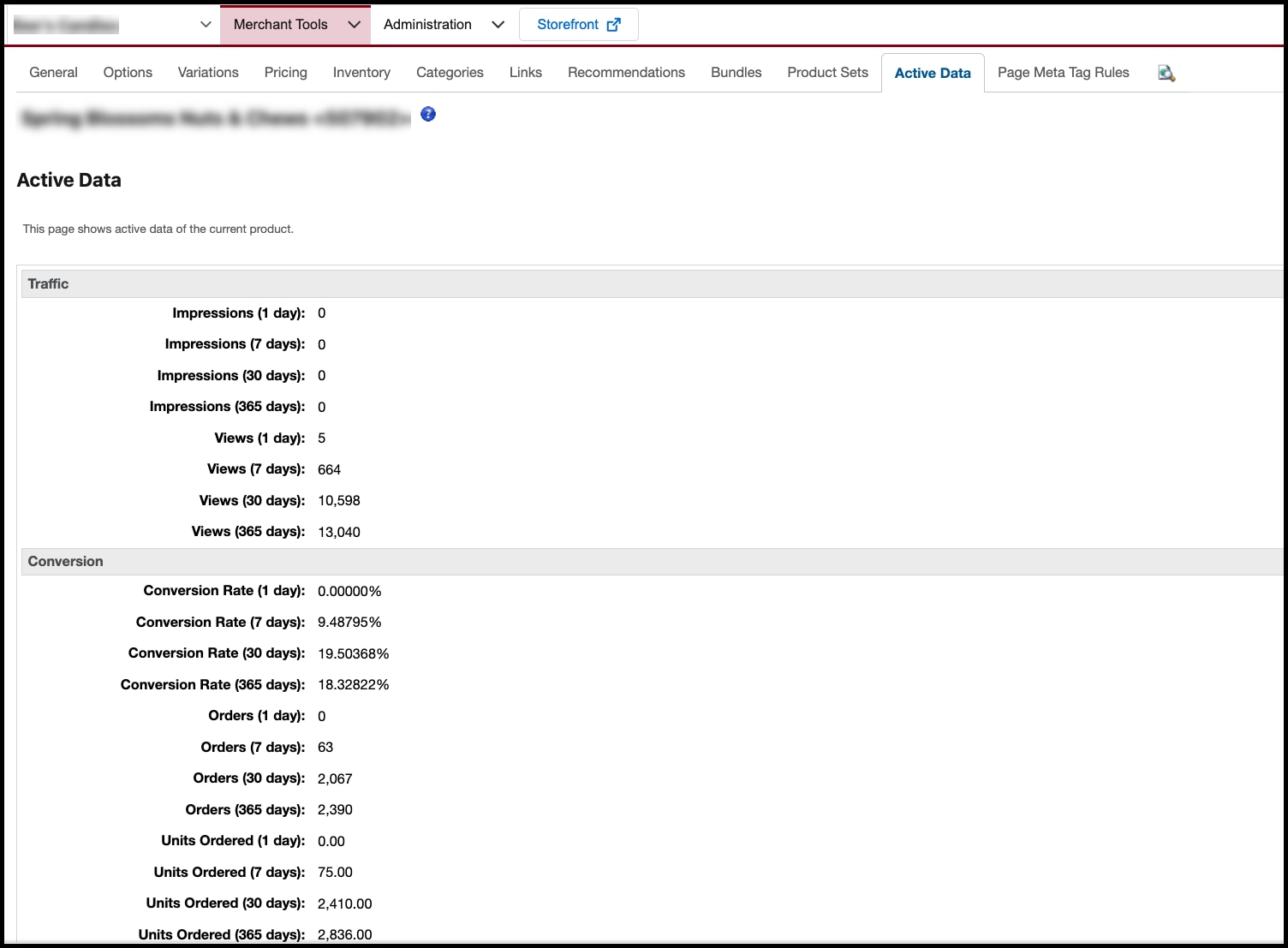
지표가 정상적으로 증가하지 않으면 다음 디버깅 단계를 완료합니다.
- 지원되는 이벤트가 발생한 후 24시간 동안 기다립니다.
- 프로젝트의 네트워크 활동을 검사하고, 활성 데이터 요청이 200 상태 코드를 반환하는지 확인합니다. 활성 데이터 요청의 URL에는 "_Analytics-Start"가 포함됩니다.
디버깅 단계를 완료했는데도 지표가 여전히 증가하지 않는 경우 지원 사례를 개설합니다.
데이터를 확인한 후 활성 데이터 특성을 사용하여 동적 정렬 및 검색 결과 정렬을 강화할 수 있습니다.
정렬을 구성하려면 Business Manager에서 판매자 도구 > 정렬 규칙으로 이동합니다. 자세한 내용은 B2C Commerce의 정렬 규칙을 참조하십시오 .
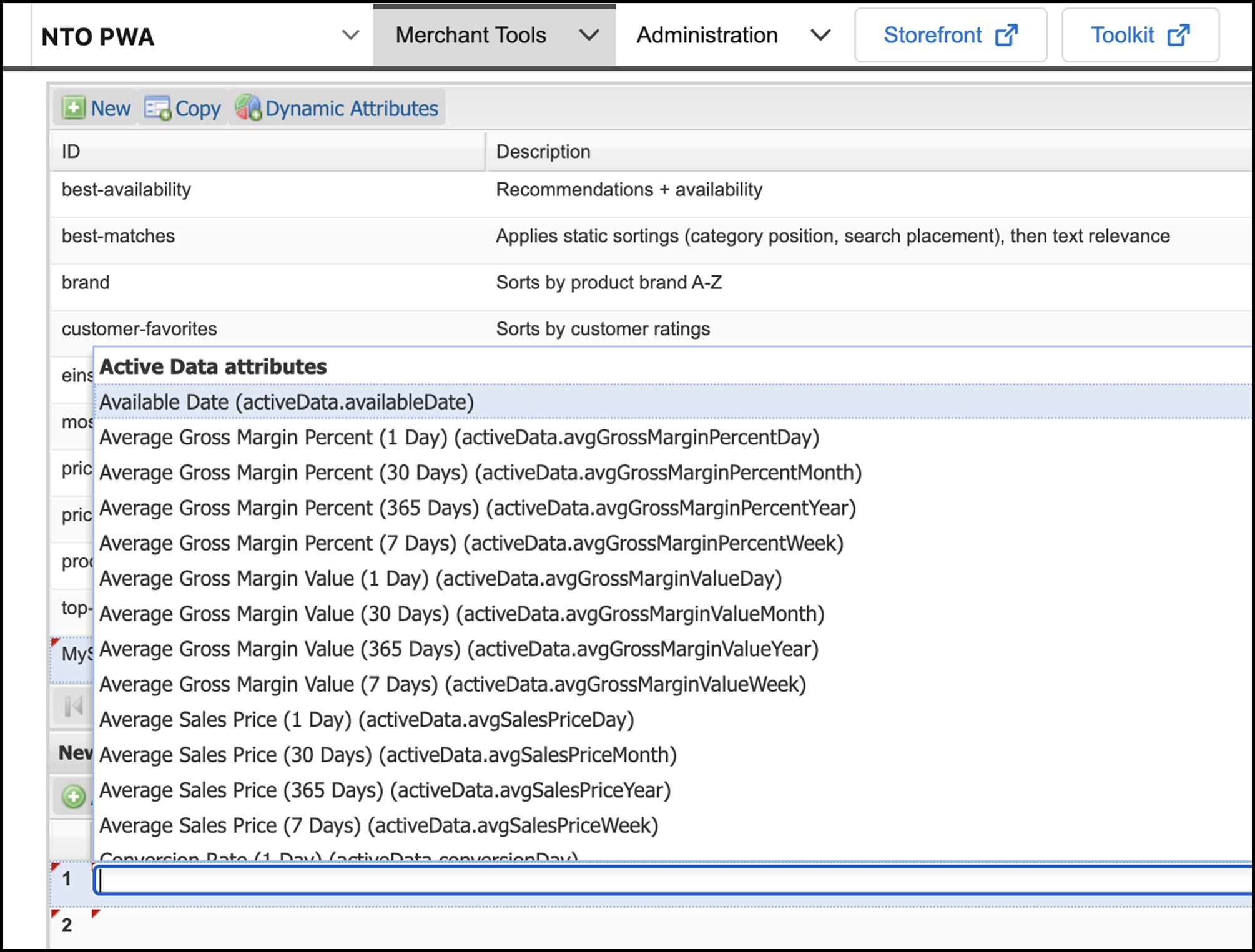
현재 PWA Kit의 활성 데이터는 제품 기반 사용 사례로 제한됩니다. 고객 그룹 세분화를 위한 메커니즘으로서의 활성 데이터는 지원되지 않습니다.